Kaip ištaisyti „Windows“ klaidą C1900101

- 880
- 5
- Tyler Daniel
„Microsoft“ pateikė „Windows 7“ ir „8“ ir 8 versijų vartotojams patogų būdą gaminti 10 versijų: Senas operacines sistemas galima tiesiog atnaujinti. Iš tikrųjų daugeliu atvejų tai lengva ir patogu. Tačiau klaidų forma yra išimčių. Apsvarstykite dažniausiai iš jų - „Windows Update C1900101“ ir jo taisymo metodai.

Instrukcijos, kaip ištaisyti klaidą C1900101 „Windows“
Ši problema pasirodo su bet kokiu būdu atnaujinti sistemą. Tiksliau, tai yra visas klaidų kompleksas, turintis bendrą pavadinimą ir įvairius kodavimą: 30018, 40017, 20017, DT000 ir kt. D. Viso tipo „Windows 10“ atnaujinimo klaida atrodo taip: C1900101 40017. Kaip tai ištaisyti?
Pagrindinės klaidų atsiradimo su kodo C1900101 priežastys
Norėdami pradėti pataisymus, turėtumėte išsiaiškinti, kodėl iškyla tokia problema. Ir atrodo dėl to, kad dėl tam tikrų priežasčių naujos sistemos negalima įdiegti ant seno viršaus. Tokių situacijų gali būti daug. Tai yra pagrindinės šios klaidos priežastys:
- Diske nėra pakankamai vietos c.
- Problemos C disko skyriuje, kuriame bus įdėtas atnaujinimas.
- Antivirusinė programa apibūdina OS kaip kenksmingą programinę įrangą.
- Įrangos tvarkyklės nesuderinamos su būsima OS versija.
- Diegimo programa negalima susisiekti su diegimo failais.
- Įdiegimo failai yra sugadinti.
Mes ištaisome klaidą
- Įdiegus „Windows 10“ per atnaujinimų centrą, dažniausiai įvyksta nesėkmė su kodu C1900101 40017. Galite pabandyti to išvengti įdiegdami iš „Microsoft“. Tačiau šis metodas nepadės, jei kompiuterio programų ar tvarkyklių užkandis.
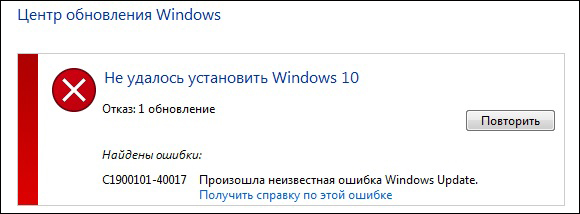
- Mes patikriname, ar laisvos vietos diske yra pakankama vieta: mažiausiai 30 GB.
- Ištrinkite visą įrangą, išskyrus pelę ir klaviatūrą, sujungtą per USB: spausdintuvus, kasetes, blykstės diskus ir kt. P.
- Atjunkite, bet geriau pašalinkite antivirusinę programą ir iš naujo paleiskite kompiuterį iš naujo.
- Atnaujiname visų kompiuterio komponentų tvarkykles, visų pirma vaizdo įrašų korteles ir SCSI.
- Mes vykdome švarų „Windows“ atsisiuntimą, atnaujiname OS šiuo režimu.
Paruoškite „Windows“ atnaujinimui
Problema gali kilti nesėkminguose esamos OS diegimo failuose. Mes juos išvalysime iš anksto, nes dėl jų naujos sistemos negali būti įdiegta - ji taip pat sukurs panašius laikinus failus, o esamą seną reikia ištrinti.
- Atjunkite internetą.
- Vykdykite disko valymo įrankį: „Win+R“ derinys, tada vairuokite „CleanMgr“ ir spustelėkite Enter.
- Atidarytame lange spustelėkite „Išvalyti sistemos failus“, įdėkite varnelę šalia elemento „Laikinieji diegimo failai“, patvirtinkite veiksmą, patvirtinkite veiksmą.
- Mes einame į „Disid C“, ištrinkite aplankus ~ BT arba „Windows“.~ WS.
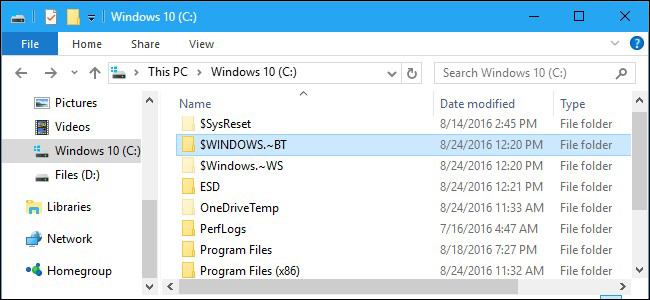
- Mes einame į kitą etapą.
Mes atnaujiname „Windows“ iki 10
„Microsoft“ specialistai siūlo naudoti šį įrankį, kad išvengtų „Windowsupdate C1900101“ klaidų.
- Mes atsisiunčiame įrankį iš oficialios svetainės „Microsoft“.
- Mes paleidžiame jį pasirodytame lange, pasirinkite elementą „Sukurkite diegimo laikmeną“, spustelėkite „Kitas“ ir palaukite, kol bus baigtas procesas.
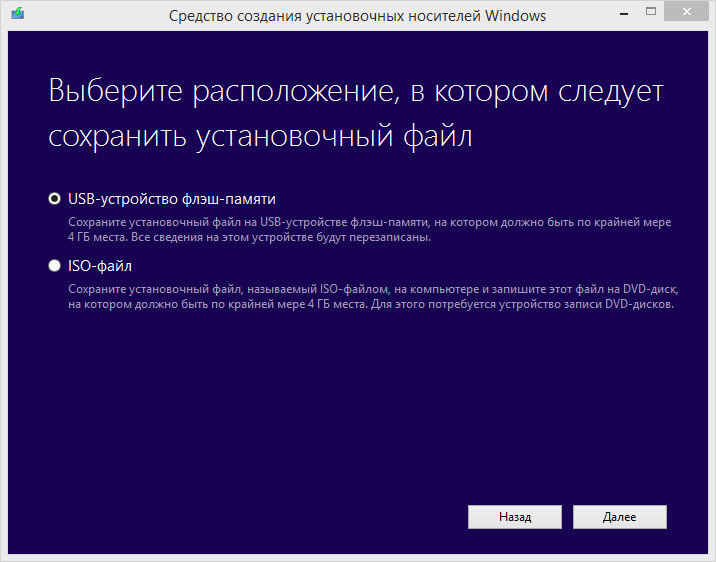
- Išjungti internetą - tai svarbu!
- Pasirinkite reikiamus parametrus BIOS ir įkelkite kompiuterį iš diegimo laikmenos, pavyzdžiui, iš „Flash Drive“, kur buvo įrašyta nauja sistema su naudingumu.
- Atidarytame lange pasirinkite elementą „Atnaujinti“ ir palaukite, kol jis bus baigtas.
Jei viskas klostėsi gerai, pasveikiname jus! Jei vėl turite tokį pranešimą kaip „Windowsupdate c1900101 dt000“, mes skaitome toliau.
Mes atnaujiname „Windows“ iki 10
Metodas pažengusiems vartotojams, kurie išvengia diegimo problemos.
- Atsisiųskite ISO vaizdą su „Windows 10“ ir pritvirtinkite jį virtualiame diske.
- Atjunkite internetą, tada paleiskite sąranką.Exe iš šio įvaizdžio.
- Diegdami pasirinkite atnaujinimą, o ne naują diegimą.
Vienas iš šių metodų tikriausiai galite apeiti ar ištaisyti nuobodžią klaidą ir sėkmingai atnaujinti savo operacinę sistemą iki 10 versijos. Mes labai rekomenduojame atkreipti dėmesį į problemos priežastį, t. Į. Daugeliu atvejų paaiškėja, kad tai yra tobulas banalas, pavyzdžiui, dėl vietos trūkumo. Linkime jums sėkmingo atnaujinimo ir laukiame jūsų komentarų!

